Gli utenti del browser Google Chrome hanno pubblicato le loro preoccupazioni su un file schermo nero che appare su Facebook durante l'utilizzo del browser.
Questa sovrapposizione nera semitrasparente sembra apparire principalmente sul browser desktop Chrome, rispetto ai dispositivi mobili, e non viene visualizzata su altri browser e può essere piuttosto fastidiosa.
Una delle principali cause di Schermata nera di Facebook su Chrome (di solito in modalità di navigazione in incognito) è quando Facebook tenta di visualizzare un messaggio di notifica che chiede se desideri attivare le verifiche desktop su Chrome, perché la modalità di navigazione in incognito di Chrome non supporta le notifiche push.
La buona notizia è che esistono soluzioni alternative per correggere la schermata nera di Facebook su Chrome e puoi trovarne alcune elencate di seguito.
Queste soluzioni si dimostreranno utili anche se hai i seguenti problemi:
- Schermo nero di Facebook
- Perché il mio Facebook è nero?
- Perché la mia pagina Facebook è nera?
- Perché Facebook è nero?
- Perché il mio schermo di Facebook diventa nero?
Come posso riparare una schermata nera di Facebook su Chrome?
- Prova un altro browser
- Risoluzione dei problemi generali
- Disabilita le estensioni
- Disabilita l'accelerazione hardware
- Ripristina le impostazioni di Chrome
- Crea un nuovo profilo utente
- Rimuovi annunci, popup e malware indesiderati
- Disabilita i flag di Chrome
- Cambia processore grafico predefinito
- Modifica le impostazioni di Chrome tramite Facebook
1. Prova un altro browser
Quelli di voi che trascorrono molto tempo su Facebook sono probabilmente ben consapevoli di quanto possa essere importante rimanere aggiornati in ogni momento su tutto ciò che sta accadendo.
Quindi, se il tuo browser persiste con problemi di schermo nero, ti suggeriamo di sostituirlo e utilizzare invece Opera.
È veloce, affidabile, altamente personalizzabile e ha un'integrazione nativa con l'app Facebook Messenger, quindi anche se non sei su Facebook, puoi comunque chattare con i tuoi amici.
Tutto sommato, dopo averlo usato un po 'potresti finire per rendere Opera il tuo nuovo browser predefinito.
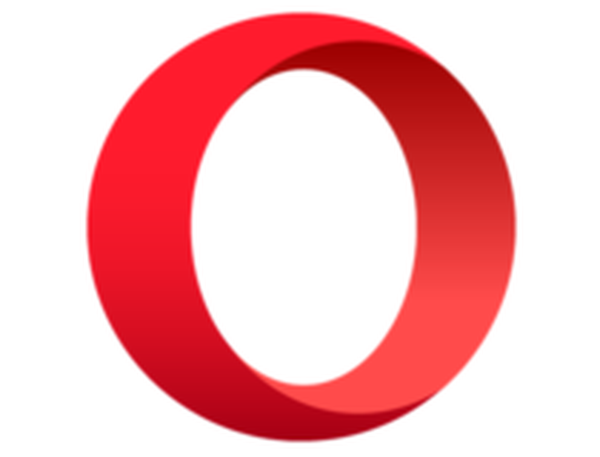
musica lirica
Divertiti ad apprezzare le immagini, chattare con gli amici e altro ancora con questo fantastico browser fornito con l'integrazione di Facebook Messenger. Gratuito Visita il sito web2. Risoluzione dei problemi generali
Puoi provare i passaggi seguenti come soluzioni iniziali per la schermata nera di Facebook su Chrome:
- Uso Modalità incognito. Se questo risolve il problema, il problema è causato da una delle tue estensioni.
- Cancella il browser cache e cookie
- Se disponi di software di sicurezza come firewall o software antivirus, verifica che Chrome lo sia attendibile o consentito da questi programmi. Puoi disabilitare temporaneamente il tuo software di sicurezza e controllare se aiuta.
- Se il problema persiste, scarica ed esegui Chrome Canary, una versione per sviluppatori di Chrome
3. Disabilitare le estensioni
- Apri Chrome (non in incognito)
- Nella barra degli indirizzi, digita chrome: // extensions e premere invio
- Disattiva la tua estensione per la privacy dall'elenco delle estensioni
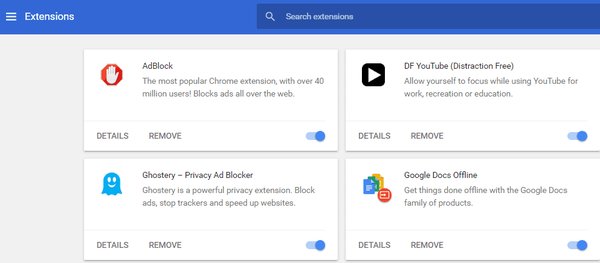
- Con la scheda dell'estensione ancora aperta, apri una nuova scheda e accedi al tuo Facebook account
- Selezionare Consenti o Blocca dal messaggio popup visualizzato nella parte superiore sinistra dello schermo
- Aggiorna la pagina Facebook per verificare se la sovrapposizione dello schermo nero è scomparsa
- Torna al file estensioni tab
- Abilita le estensioni una per una
Alcune estensioni installate su Google Chrome possono causare il problema della schermata nera di Facebook su Chrome.
Per risolvere questo problema, disabilita tutte le estensioni e controlla se la schermata nera scompare, nel qual caso puoi riattivarle installandole ciascuna in una volta o rimuoverle definitivamente. questo aiuta? In caso contrario, prova la soluzione successiva.
4. Disabilitare l'accelerazione hardware
- Aperto Google Chrome
- Fare clic sui tre punti in alto a destra nella finestra. Quando ci passi sopra, vedrai personalizza e controlla Google Chrome
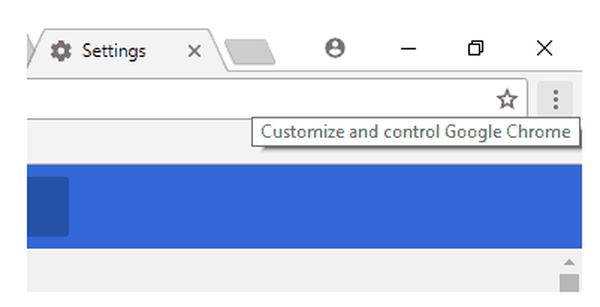
- Clic impostazioni
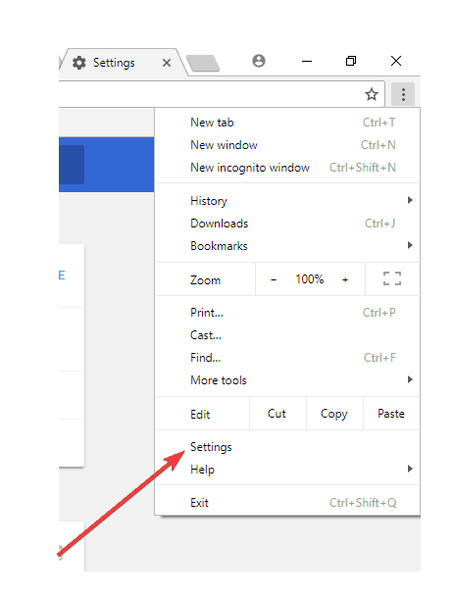
- Scorri verso il basso e fai clic Avanzate
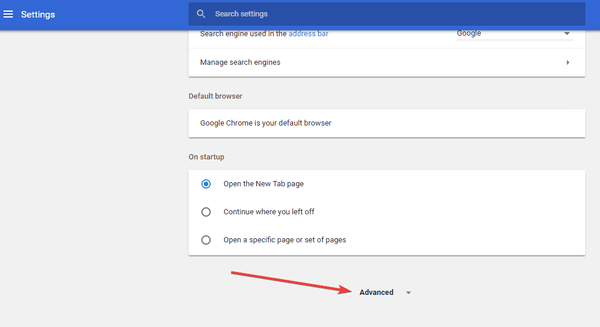
- Scorri di nuovo verso il basso fino a Sistema, e trascina il cursore contro Usa l'accelerazione hardware quando disponibile per disabilitare l'impostazione
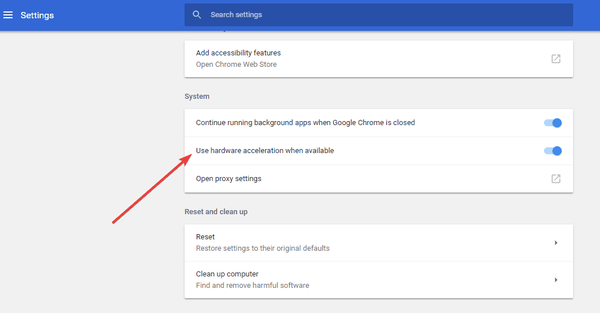
- Chiudi Chrome e riavvia per applicare le modifiche
Google Chrome utilizza l'accelerazione hardware per impostazione predefinita per offrire prestazioni migliori, che, a volte, potrebbero non essere di buon auspicio con il tuo hardware, da qui la schermata nera di Facebook su Chrome..
La disattivazione dell'accelerazione hardware dalle impostazioni di Chrome potrebbe risolvere il problema.
5. Ripristina le impostazioni di Chrome
- Apri Google Chrome
- Clic impostazioni
- Scorri verso il basso e fai clic Avanzate
- Vai a Ripristina scatola
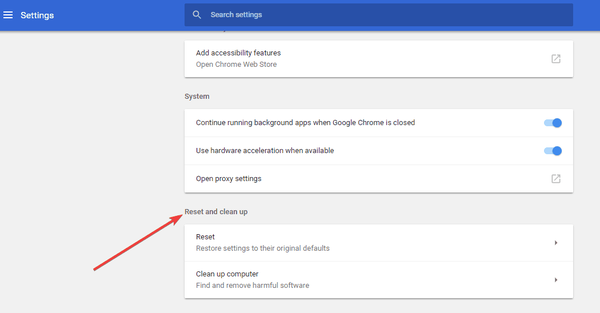
- Clic Ripristina e confermare cliccando Ripristina ancora

Puoi ripristinare le impostazioni del browser Chrome in qualsiasi momento se app o estensioni hanno modificato le tue impostazioni a tua insaputa. Ciò non elimina, cancella o modifica i preferiti e le password salvati.
Quando ripristini le impostazioni di Chrome, il motore di ricerca predefinito torna a Google, cambia la home page e le schede, la pagina della nuova scheda, le schede bloccate, le impostazioni dei contenuti, i cookie e i dati dei siti, nonché le estensioni e i temi, ripristinando i valori predefiniti.
Nota: verranno ripristinate solo le impostazioni per il profilo Chrome su cui hai eseguito l'accesso e le modifiche verranno applicate a tutti i computer o dispositivi a cui hai eseguito l'accesso con il tuo profilo attivo.
6. Crea un nuovo profilo utente
- Esci da Chrome
- Aperto Esplora file
- Nella barra degli indirizzi, digita questa posizione:
% LOCALAPPDATA% \ Google \ Chrome \ User Data \
- Trovare il Cartella predefinita nella finestra della directory
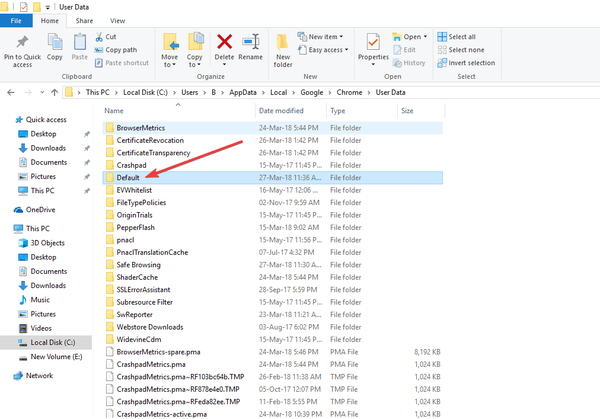
- Rinominalo come Impostazione predefinita del backup
- Apri di nuovo Chrome. Una nuova cartella predefinita verrà creata automaticamente quando inizi a utilizzare il browser
Se ottieni la schermata nera di Facebook su Chrome, è probabile che il tuo profilo utente sia danneggiato. Creane uno nuovo e vedi se fa la differenza.
7. Rimuovere annunci, popup e malware indesiderati
Se visualizzi una schermata nera di Facebook su Chrome, potresti avere software indesiderato o malware installato sul tuo computer, che di solito assume la forma di annunci popup e nuove schede che non scompaiono, una home page o un motore di ricerca di Chrome che cambia, estensioni indesiderate o barre degli strumenti che continuano a tornare, il tuo browser viene dirottato e continua a reindirizzare a pagine o annunci sconosciuti e ricevi avvisi su un virus o un dispositivo infetto.
Per rimuovere programmi indesiderati da Chrome, procedi come segue:
- Se Chrome desidera rimuovere i programmi indesiderati, fare clic su Rimuovere, e lo farà per te, quindi imposta alcune impostazioni predefinite e disattiva le estensioni. Riavvia il computer dopo averlo fatto.
Se vuoi vedere quali file verranno rimossi, procedi come segue:
- Nel prompt di Chrome, fai clic su Dettagli
- Clic Mostra i file da rimuovere per vedere i file sospetti effettivi
- Clic Rimuovere
Se non hai visualizzato un messaggio, fai questo:
- Aperto Chrome Cleanup Tool sito web
- Clic Scarica adesso
- Leggi i termini di servizio e fai clic Accetta e scarica
- Vai alla cartella dei download dei file e fai clic su chrome-_cleanup_tool.exe
- Clic Correre per eseguire il file
- Chrome Cleanup Tool eseguirà la scansione del tuo computer e ti mostrerà un elenco di malware trovati
- Clic Rimuovi programmi sospetti
- Si aprirà una nuova scheda e Chrome ti chiederà di ripristinare le impostazioni. Clic Ripristina
Nota: per riattivare le estensioni di cui ti fidi, fai clic su Altro> Altri strumenti> Estensioni> Seleziona la casella accanto ad Abilitato.
8. Disabilita i flag di Chrome
- Apri Chrome
- genere chrome: // flags nella barra degli URL
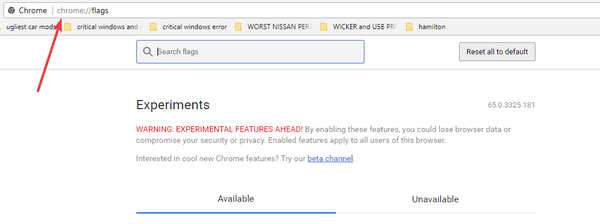
- Trova queste bandiere: Compositing GPU su tutte le pagine, Compositing in thread, Do SHOW Presents with GD, e disabilitarli
- Riavvia Chrome e controlla se il problema scompare
9. Modificare il processore grafico predefinito
Puoi anche provare a cambiare il processore grafico predefinito da Intel a NVidia o processore dedicato AMD facendo clic con il pulsante destro del mouse sul menu contestuale o dai pannelli di controllo NVidia e AMD.
10. Modificare le impostazioni di Chrome tramite Facebook
- Accedi al tuo Facebook account
- Vai a impostazioni

- Clic Notifiche nel riquadro di sinistra
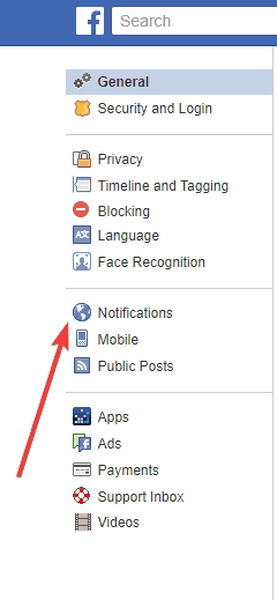
- Clic Desktop e dispositivi mobili sotto Impostazioni di notifica
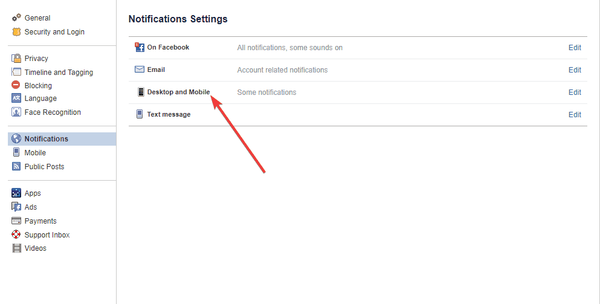
- Trova l'opzione in Desktop per Chrome: Visualizza le notifiche nell'angolo dello schermo del computer, anche quando Facebook è chiuso
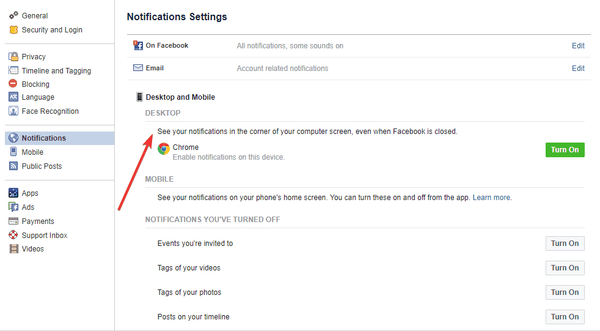
- Accendilo e spegnilo. Ricordati di riattivare nuovamente le estensioni e verifica se la schermata nera scompare.
Qualcuna di queste soluzioni ha risolto i problemi della schermata nera di Facebook su Chrome? Fateci sapere nella sezione commenti qui sotto.
Nota dell'editore: Questo post è stato originariamente pubblicato nel marzo 2018 e da allora è stato rinnovato e aggiornato nell'agosto 2020 per freschezza, accuratezza e completezza.
- schermo nero della morte
- Problemi di Facebook
 Friendoffriends
Friendoffriends

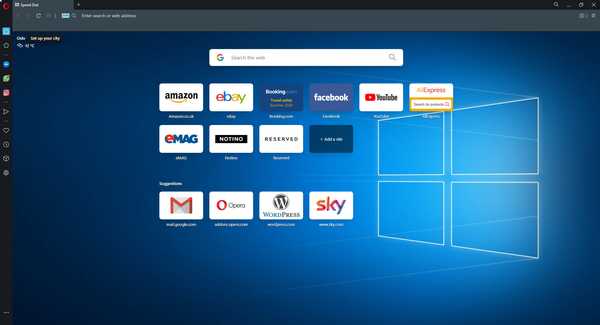
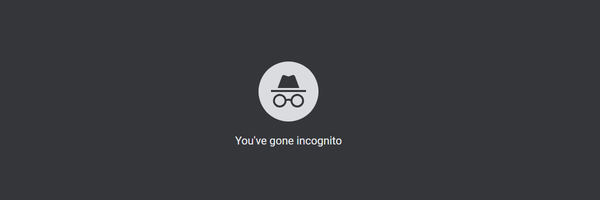

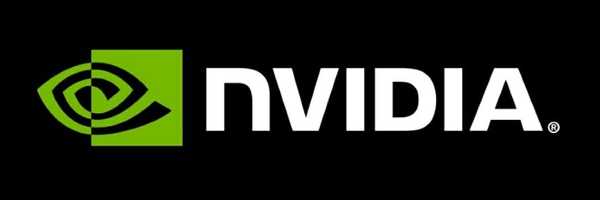
![Microsoft lancia l'anteprima di Windows 8.1 Enterprise [Download]](https://friend-of-friends.com/storage/img/images/microsoft-rolls-out-windows-81-enterprise-preview-[download].jpg)
![Sconto per l'aggiornamento a Windows 8 Pro da Windows XP e sconto del 15% [Utenti aziendali]](https://friend-of-friends.com/storage/img/images/windows-8-pro-discount-upgrade-from-windows-xp-and-get-15-off-[business-users]_2.jpg)
